재직중인 회사에서 슬랙 도입여부를 검토하다 최종적으로 사용하지 않기로 결정됐다.
아쉽지만 비용 때문에 이 유용한 커뮤니케이션 툴을 포기한 결정인데
아마 이 곳에선 앞으로도 부서별로 각자 자기 입맛에 맞는 툴을 계속 사용할 것 같다 (...)
아무튼 현재 슬랙에 개설했던 워크스페이스 삭제(모든 채널 및 DM 포함 전체 데이터 삭제)를 진행할 예정이기에 해당 방법에 대해 포스팅해두려 한다.
※ 슬랙의 관리권한 분류
무료 버전에서 슬랙의 관리권한은 아래 3개로 분류된다.
① Primary Owner (기본 소유자) : 최고권한 보유. 워크스페이스 삭제나 소유권 이전권한을 가짐.
② Owner (소유자) : 워크스페이스 삭제권한만 제외하고 ①과 동일권한을 가짐.
③ Admin (관리자) : 멤버, 채널 및 기타 관리
최초로 워크스페이스를 개설한 사람이 기본 소유자(Primary Owner)가 되며
기본 소유자가 → 여러 명의 소유자(Owner)를 추가로 설정하는 것이 가능하다.
그리고 기본 소유자와 소유자들이 → 복수의 관리자(Admin)을 추가로 설정할 수 있다.
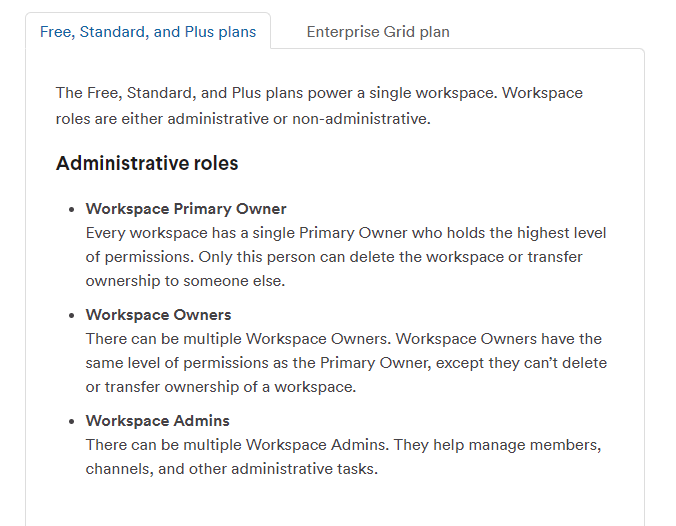
(출처 : https://slack.com/intl/en-kr/help/articles/360018112273-Roles-in-Slack)
1. 슬랙 (워크스페이스) 삭제하기
※ 워크스페이스 삭제는 해당 회사에 1명만 존재하는 '기본 소유자(Primary Owner)'만이 진행할 수 있다.
(기본 소유자 권한을 양도하는 방법은 본 포스팅 하단 3.번 참조)
Step1.
'기본 소유자(Primary Owner)' 계정으로 슬랙을 실행한 상태에서 왼쪽상단 [회사명+본인이름]이 있는 부분을 클릭하여 메뉴를 호출한 후, 아래쪽의 Settings & administration > Workspace settings 를 클릭한다.

Step 2.
슬랙 워크스페이스 어드민 페이지의 왼쪽 메뉴목록 중 ADMINISTRATION > Manage members 를 클릭한 뒤,
Settings (가장 왼쪽) 탭에 위치한 상태에서 페이지 스크롤을 쭉 내려보면 'Delete Workspace' 섹션을 확인할 수 있다.
우측 [Delete Workspace] 버튼을 누른다.
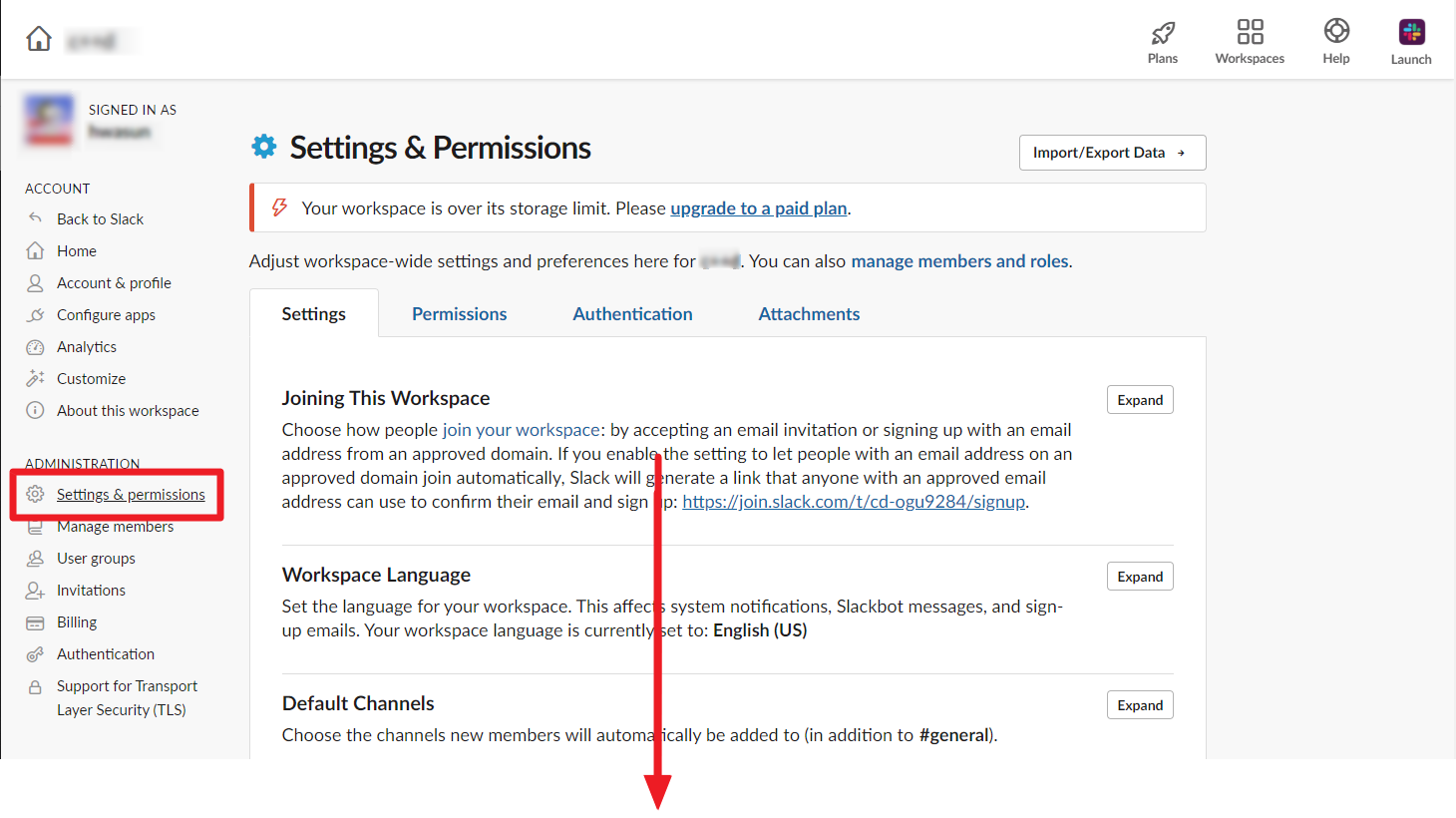
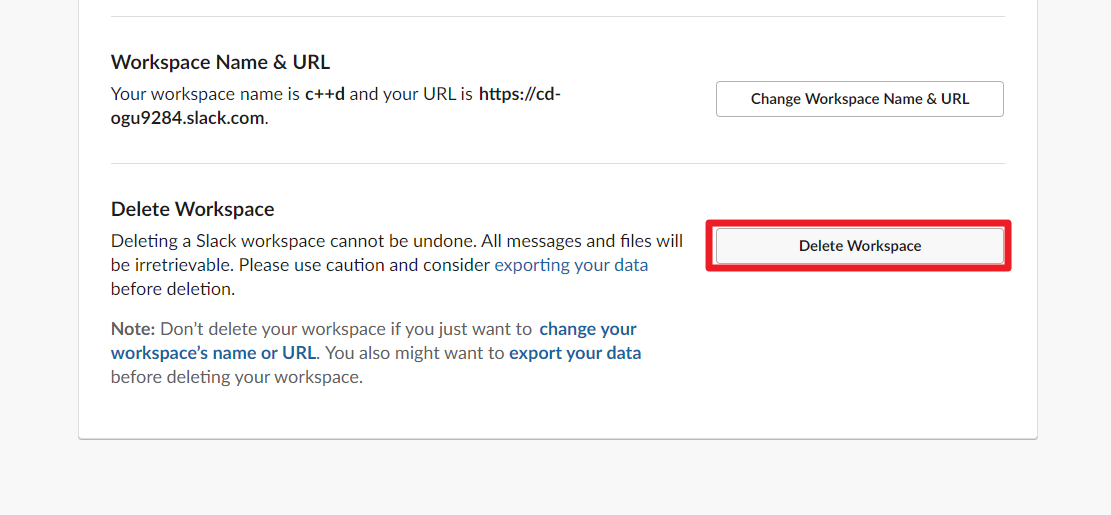
Step 3.
최종 삭제 안내 페이지.
삭제 이후 데이터복구가 불가능하기 때문에 몇 가지 안내사항이 적혀있다.
- 워크스페이스 이름이나 URL을 변경하기 위해 삭제하려던 거라면, 삭제 대신 수정기능을 이용하세요.
- 작업공간 삭제 전에 데이터를 export(추출)하세요.
- 삭제하고 동일 URL은 바로 재사용할 수는 없으므로(일정 시간이 걸림) 바로 재사용하려면, 미리 URL을 변경한 뒤 삭제하세요.
라는 내용.

모든 내용을 확인한 뒤, Checkbox 동의를 선택하고, 패스워드를 입력한 뒤 [Yes, delete my workspace] 버튼을 누르면
정말로, 100% 확신할 수 있냐는 메시지가 다시 한 번 뜨고 나서 (ㅋㅋㅋ)

워크스페이스가 삭제처리된 것을 확인할 수 있다.

2. 소유자(Owner) 권한 추가 부여하기
※ 아래 내용은 슬랙의 '기본 소유자(Primary Owner)' 또는 '소유자(Owner)' 권한이 있는 사람만 가능하다.
Step1.
'기본 소유자(Primary Owner)' 또는 '소유자(Owner)' 계정으로 슬랙을 실행한 상태에서 왼쪽상단 [회사명+본인이름]이 있는 부분을 클릭하여 메뉴를 호출한 후, 아래쪽의 Settings & administration > Workspace settings 를 클릭한다.

Step 2.
슬랙 워크스페이스 어드민 페이지가 브라우저 새 창으로 열린다.
왼쪽 메뉴목록 중 ADMINISTRATION > Manage members 를 클릭한 뒤,
소유권을 부여할 사람을 목록에서 골라오른쪽 점3개 더보기(…)를 클릭 -> Change account type 을 클릭한다.

Change account type 변경 레이어가 뜨면
'⊙ Workspace Owner' 를 선택하고 [Save] 클릭.
→ 해당 멤버에게 즉시 Owner 권한이 부여된다.
같은 방법으로 일반멤버 권한(Full Member)으로 다시 돌리거나
관리자(Admin) 권한을 부여하는 작업도 가능하다.

3. 기본 소유자(Primary Owner) 권한 양도하기
※ 아래 내용은 슬랙의 '기본 소유자(Primary Owner)' 권한이 있는 사람만 가능하다.
Step1.
'기본 소유자(Primary Owner)'계정으로 슬랙을 실행한 상태에서 왼쪽상단 [회사명+본인이름]이 있는 부분을 클릭하여 메뉴를 호출한 후, 아래쪽의 Settings & administration > Workspace settings 를 클릭한다.

Step 2.
슬랙 워크스페이스 어드민 페이지의 왼쪽 메뉴목록 중 ADMINISTRATION > Manage members 를 클릭한 뒤,
가장 상단에 위치한 본인의 계정에서 오른쪽 점3개 더보기(…)를 클릭 -> Transfer Ownership을 클릭한다.

Step 3.
워크스페이스의 소유권한을 양도할 사람을 드롭다운박스를 눌러 선택하고, 비밀번호를 입력한 뒤
[Transfer Workspace Ownership] 버튼을 클릭한다.
클릭 즉시 기본 소유자(Primary Owner)권한 양도가 완료되기 때문에 잘못 선택하지 않도록 주의!!

'IT스터디' 카테고리의 다른 글
| 국내 기술블로그 / 팀블로그 모음 (0) | 2020.10.28 |
|---|---|
| 아이폰 앱 리뷰 '닉네임' 확인방법! (게임센터 별명이랑 다름주의) (0) | 2020.07.11 |
| 경력직 서비스기획자 면접질문 (3) | 2020.05.11 |
| 데이터 3법이란, 개정안 주요내용 (0) | 2020.05.06 |
| 색표현법(RGB, HEX, HSL/HSV, CMYK), 컬러코드 변환 사이트 소개 (0) | 2020.05.05 |



